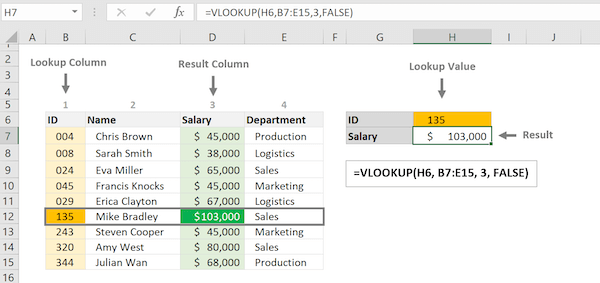Loop.co.id – Kalau kamu adalah pengguna Excel pasti pernah mencari cara Vlookup beda sheet. Microsoft Excel adalah salah satu software yang digunakan untuk pencatatan data dan hitung-hitungan. Seperti membuat tabel, laporan keuangan dan sebagainya.
Hal yang mencakup penghitungan data seperti penjumlahan, pengurangan dan perkalian lebih mudah diatasi dengan Excel. Selain itu menyediakan rumus lengkap dengan berbagai format yang sesuai dengan kebutuhan yang diperlukan. Sehingga menjadi pilihan banyak orang untuk mempermudah pekerjaannya.
Apakah Itu Rumus Vlookup Beda Sheet?
Vlookup adalah bagian dari fungsi pencarian dalam proses pengolahan data. Tugasnya adalah mencari sebuah nilai dari banyak data atau tabel. Yang kemudian ditampilkan pada kolom lain yang dibutuhkan berdasarkan urutan.
Banyak orang menyangka rumus Vlookup ini hanya bisa diterapkan pada sheet yang sama. Lalu bagaimana saat menemukan masalah yang memerlukan rumus ini pada sheet yang berbeda? Apakah rumus Vlookup ini bisa diterapkan pada sheet yang berbeda juga?
Rumus cara Vlookup beda sheet ini sendiri memiliki dua cara atau dua pola. Cara yang pertama adalah dengan memakai nama sheet untuk alamat Vlookup. Lalu cara kedua adalah dengan alamat Vlookup yang memakai nama range untuk mengambil data.
1. Rumus Vlookup Beda Sheet